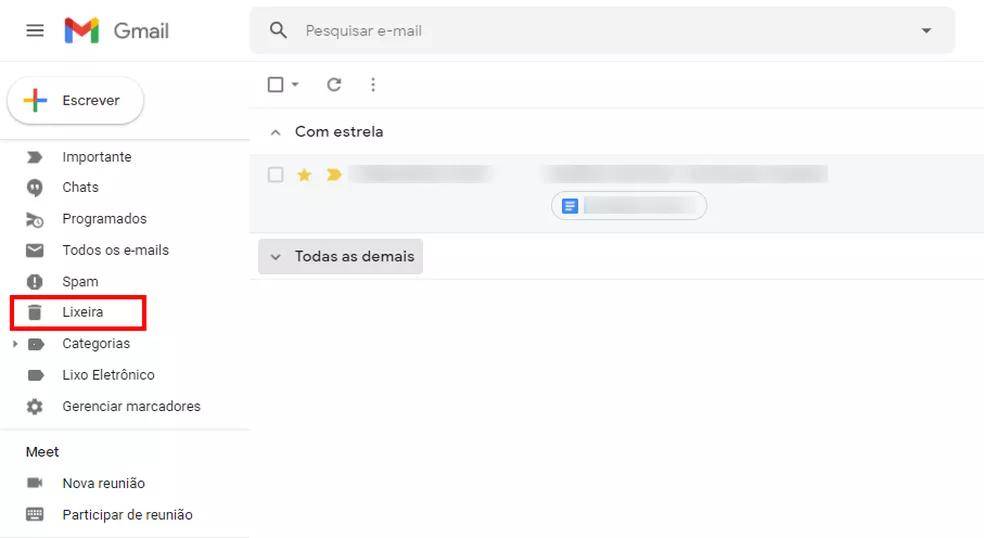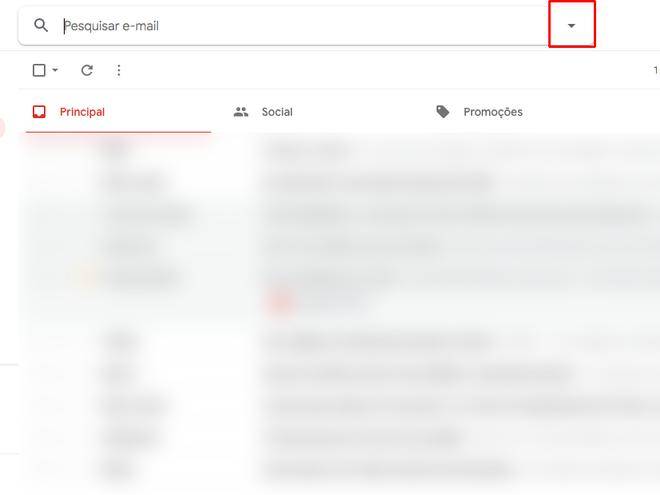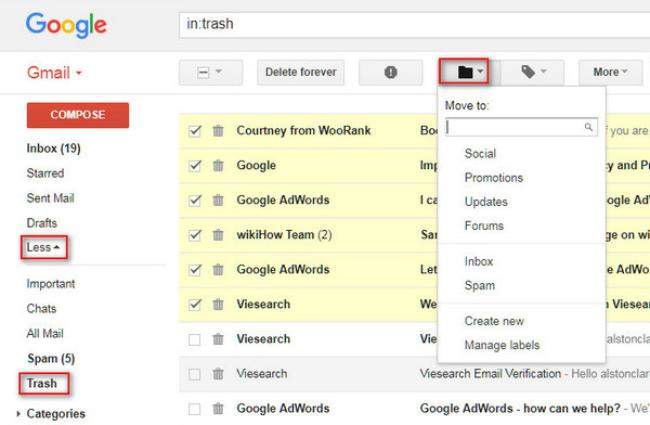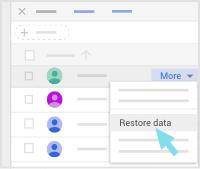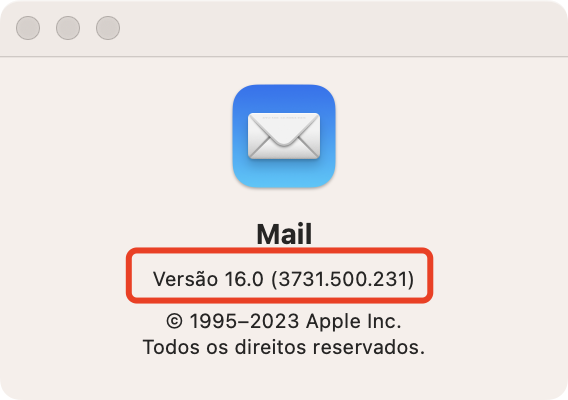Apagou e-mail sem querer? Precisa recuperar algum arquivo importante? Como recuperar email apagado do Gmail? Continue lendo e consiga as respostas para essas perguntas.
Parte 1. É possível recuperar email apagado do Gmail?
Sim, é possível recuperar e-mails apagados do Gmail, o processo é feito através do software e instruções guiadas pelo Google FAQ. O Gmail permite que você recupere e-mails excluídos da sua caixa de entrada. As mensagens excluídas permanecem na lixeira por 30 dias antes de serem excluídas permanentemente, permitindo que sejam resgatadas.
Parte 2. Como recuperar email apagado da lixeira do Gmail?(dentro de 30 dias)
Se você apenas apertar o botão apagar em um email, é provável que o item deletado esteja esperando por você dentro da sua pasta Lixeira. Você ainda pode recuperar e-mails excluídos em até 30 dias após excluí-los
Clique no Lixo pasta para acessar suas mensagens excluídas.

-
Clique na barra de pesquisa na parte superior e digite as palavras-chave contidas no email.

-
Marque os e-mails que você deseja recuperar e clique no Pasta ícone para movê-lo de volta para sua caixa.

A pasta Lixeira manterá os e-mails excluídos por até 30 dias antes de excluí-los permanentemente. Se forem exluídos após esse período, os procedimentos a serem feitos serão outros. Se este for o seu caso, siga os passos abaixo para que o seu problema seja solucionado, e você encontre o que perdeu.
Parte 3. Como recuperar email apagado permanentemente? (após 30 dias)
3.1 Recuperar email apagado permanentemente no Admin Console (apenas administrador)
- Faça login no Google Admin Console.
- Faça login usando uma conta de administrador.
- Na página inicial do Admin Console, acesse Usuários.
- Na lista Usuários, encontre o usuário.
Aponte para o usuário e clique em Mais e depois Restaurar dados.

- Selecione o período que você quer restaurar, dentro dos últimos 25 dias.
- Selecione o tipo dos dados que você quer restaurar: Gmail.
- Clique em Restaurar.
Depois de clicar em Restaurar, conforme descrito na etapa 8, o processo de restauração não pode ser interrompido ou pausado.
Dependendo da quantidade de dados que estão sendo restaurados, pode levar vários dias para os dados e as mensagens aparecerem na conta do usuário.
Caso sua organização use o Google Vault, peça a um usuário desse produto para colocar os dados do e-mail em uma guarda de documentos. Isso impede que eles sejam excluídos ou limpos antes que o usuário possa acessá-los.
Caso sua organização use o Google Vault, talvez seja possível recuperar dados com mais de 25 dias. Se os dados estiverem sujeitos a regras de retenção ou guardas de documentos, você poderá pesquisar e exportar os dados retidos.
3.2 Recuperar e-mail apagado permanentemente usando 4DDiG (maneira mais fácil)
Se você já baixou um e-mail para o seu computador e o perdeu acidentalmente. Então, usar o software de recuperação de dados 4DDiG é a melhor maneira de recuperar arquivos de e-mail excluídos!
Os arquivos de e-mail baixados do Gmail geralmente têm o sufixo .eml.
4DDiG não só suporta a recuperação de arquivos .eml apagados (Gmail) no computador, mas também suporta outros formatos de e-mail como .pst e .ost (Outlook). Vamos ver como recuperar e-mails excluídos no computador.
Etapa 1: Selecione local dos emails apagadosEscolha um local onde você perdeu emails. O local pode ser Desktop, Disco Local, Lixeira, Partição Perdida, ou qualquer dispositivo externo. E finalmente clique “Começar” para escanear arquivos perdidos.
Para PC
Download Seguro
Par MAC
Download Seguro

Agora 4DDiG começará a escanear seus emails apagados. O tempo de varredura depende do tamanho dos arquivos. Quando a varredura é concluída, todos os arquivos encontrados são exibidos na visualização de arquivos por padrão.
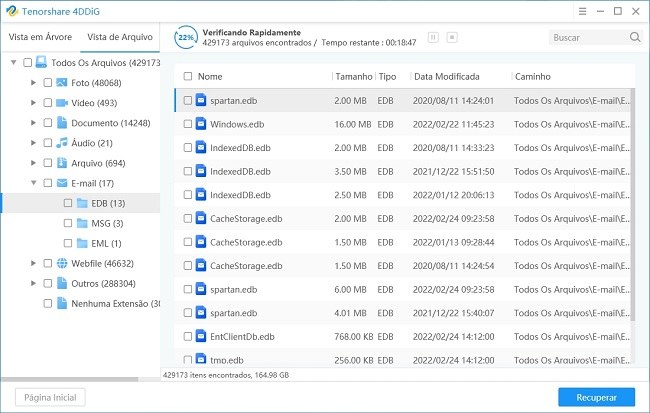
Após a conclusão da verificação, você pode selecionar os arquivos de e-mail que precisa recuperar e clicar em Recuperar no canto inferior direito. Os emails recuperados precisam ser abertos com software de e-mail, como Hotmail (versão para PC), OutLook (versão para PC).
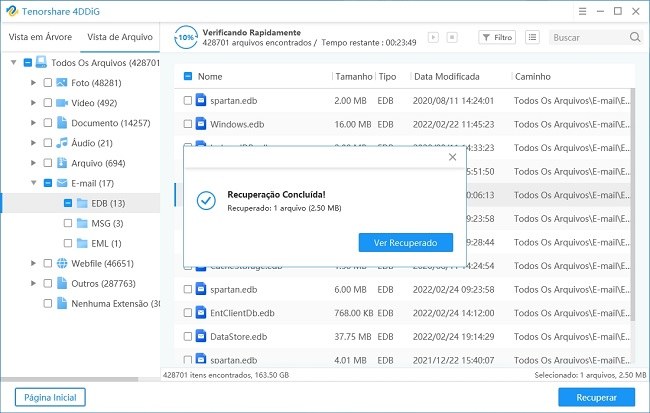
3.3 Pedir ajuda à equipe de suporte do Google para recuperar email apagado
O Google tem uma ferramenta de recuperação de mensagens do Gmail que permite recuperar e-mails que podem ter sido excluídos por engano ou por alguém que invadiu a conta de um usuário sem permissão. O serviço pode encontrar mensagens que foram excluídas nos últimos 30 dias. Se essas mensagens ainda estiverem disponíveis nos servidores do Google, elas serão exibidas novamente. Caso contrário, o e-mail não poderá ser resgatado. Confira abaixo:
Faça login na sua conta do Google. Clique aqui para pedir ajuda da equipe de suporte do Google. Em seguida, siga as instruções no formulário para preencher as informações.
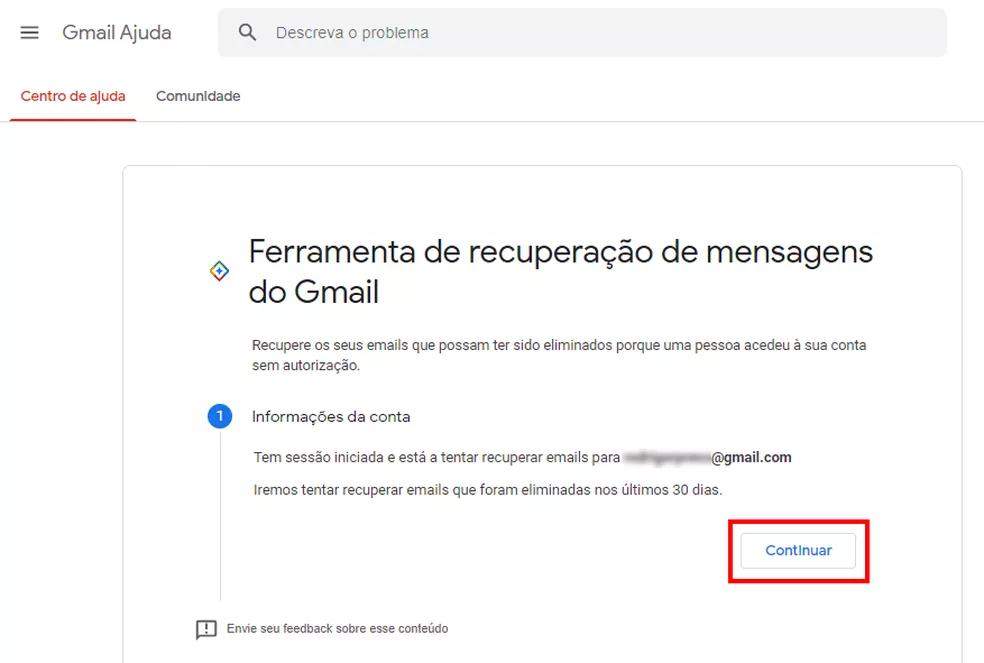
Parte 4. Pergunta frequentes sobre email apagado do Gmail?
4.1 Como arquivar emails no Gmail?
Se você quiser limpar sua Caixa de entrada sem excluir e-mails, é possível arquivá-los ou ignorá-los. Seus e-mails são movidos para um marcador chamado "Todos os e-mails".
1. No computador, acesse o Gmail.
2. Aponte para a mensagem.
3. À direita, clique em Arquivar Arquivar.
4.2 Como esvaziar a Lixeira do Gmail?
No computador:
Quando você exclui uma mensagem, ela permanece na lixeira por 30 dias. Após esse período, ela é excluída permanentemente. Para remover uma mensagem da sua caixa de entrada sem excluí-la, arquive a mensagem.
1.No computador, acesse o Gmail.
2.Aponte para a mensagem.
3.À direita, clique em Excluir
No android:1.No smartphone ou tablet Android, abra o app Gmail.
2.Abra a mensagem. Se você quiser permanecer na caixa de entrada, toque na letra ou na foto ao lado da mensagem.
3.Toque em Excluir .
4.3 Como ignorar emails no Gmail?
1. Selecione o e-mail que deseja ignorar no Gmail.
2. Clique em "Mais" e selecione "Ignorar"
3. Após ignorar um e-mail, o e-mail será removido de sua caixa de entrada e arquivado, e a conversa ignorada será salva em "Todos os e-mails".
Conclusão
Este tutorial lista várias maneiras de recuperar emails apagados do Gmail. Ao excluir um email do Gmail, você ainda tem 30 dias para recuperar o e-mail excluído. Se o email for excluído permanentemente após 30 dias, é recomendável que você tente os outros métodos listados neste artigo para tentar recuperar o email. Se você já salvou e-mails em seu computador, é recomendável usar o 4DDiG Data Recovery para recuperar e-mails excluídos do Gmail. De fato, para evitar a perda de e-mails importantes, é recomendável arquivar ou fazer backup de e-mails de tempos em tempos.